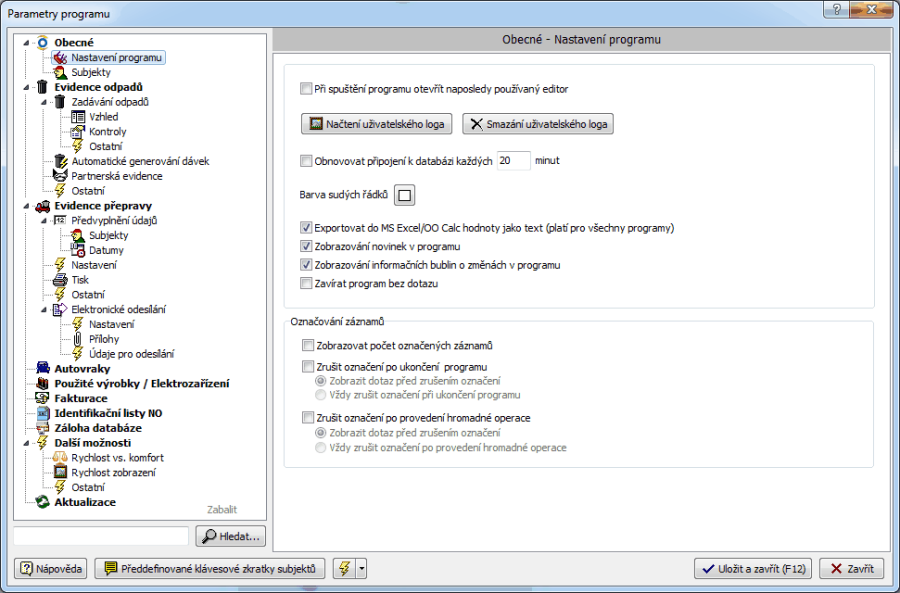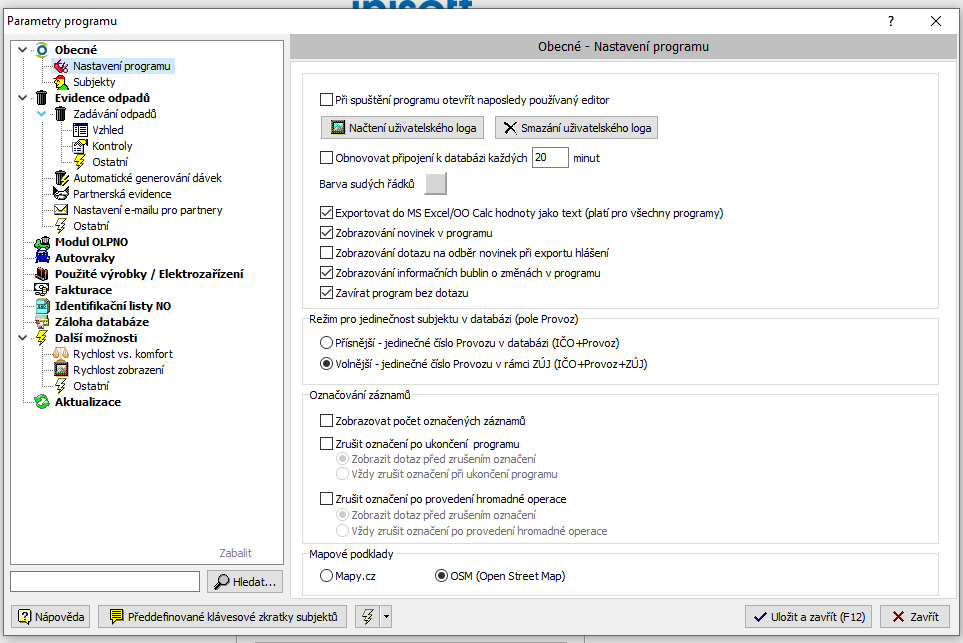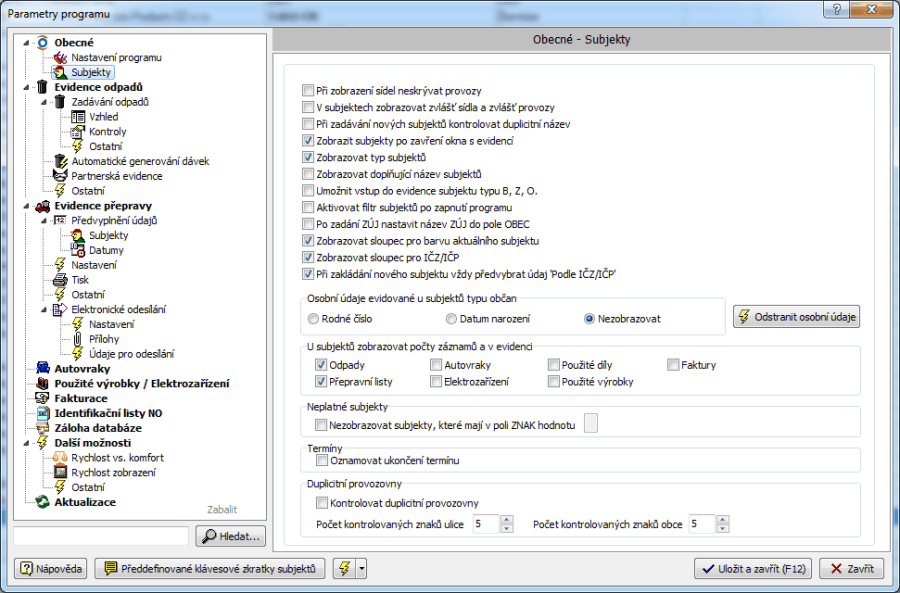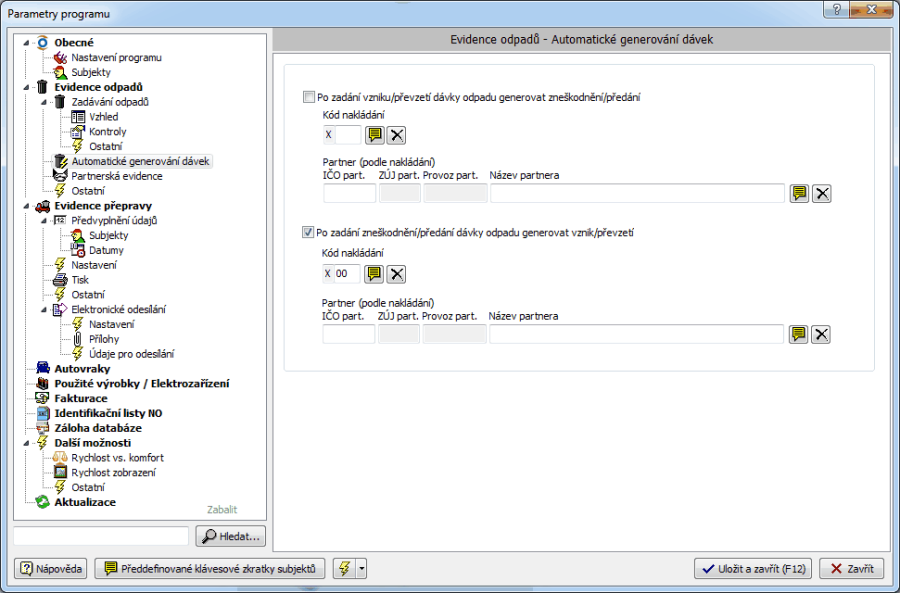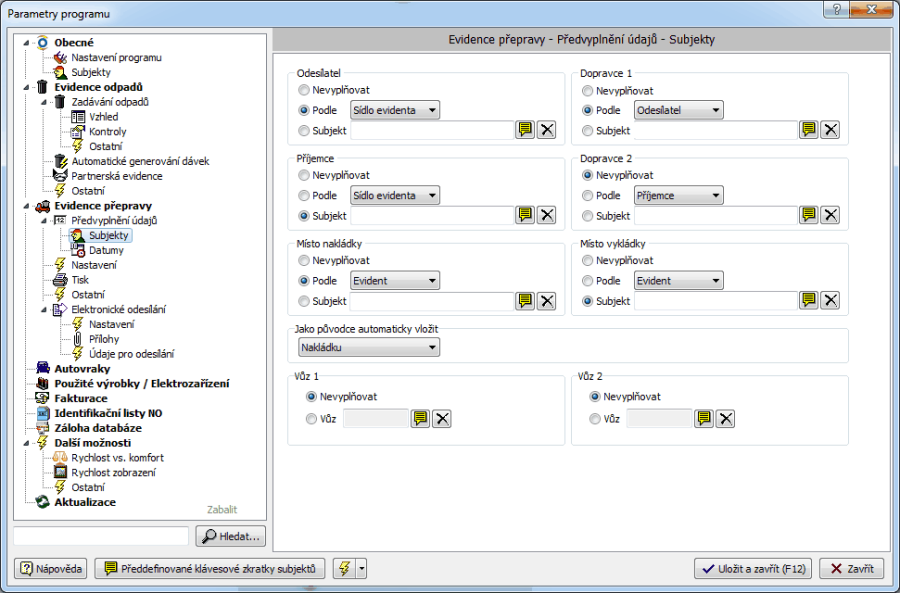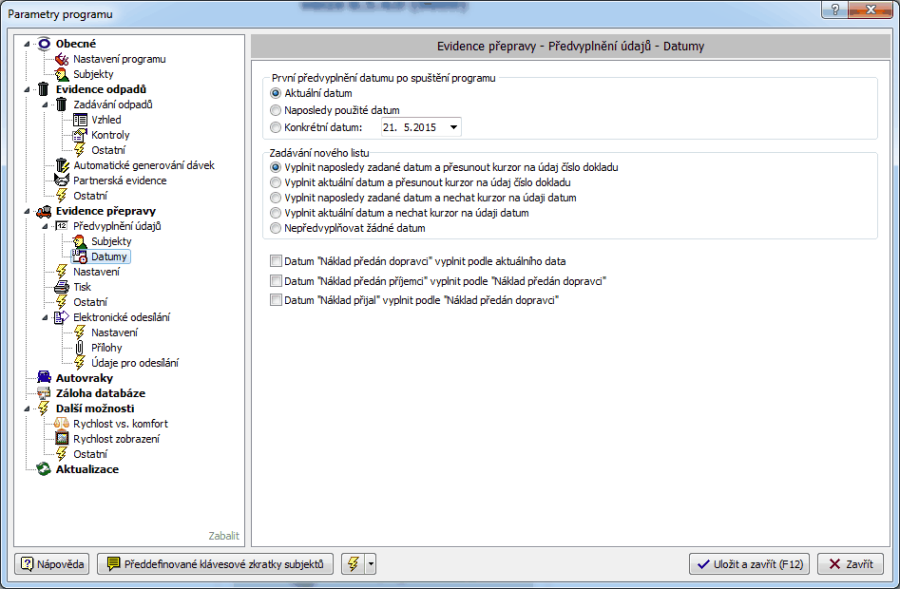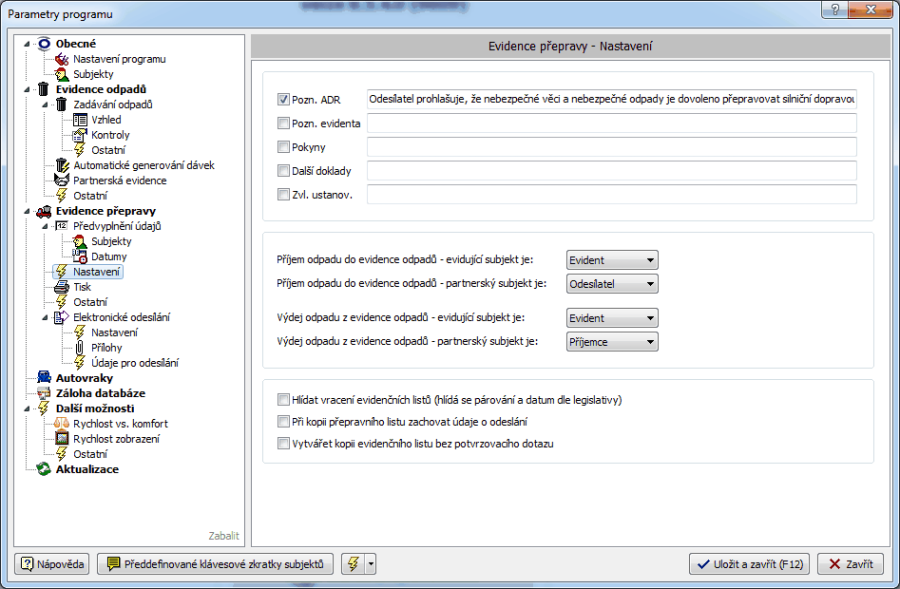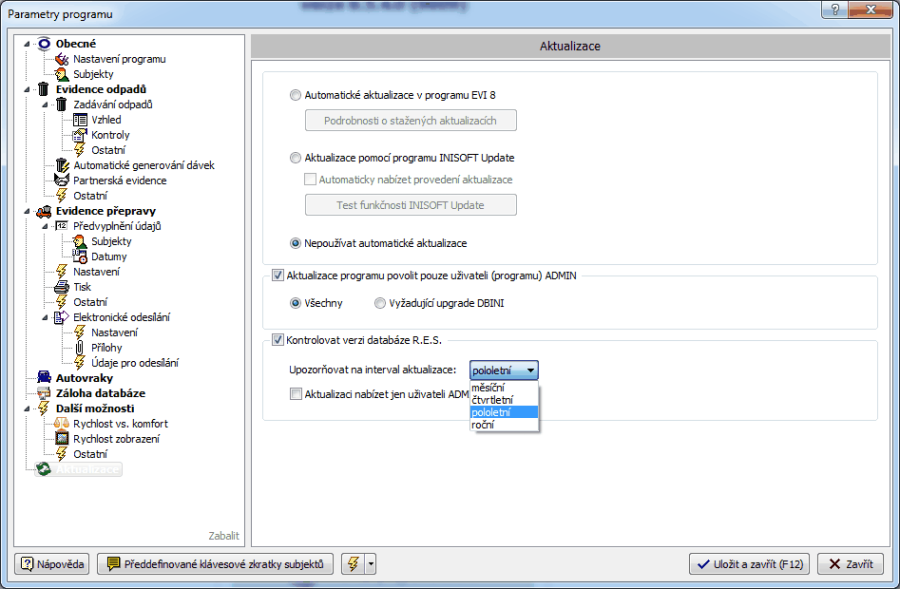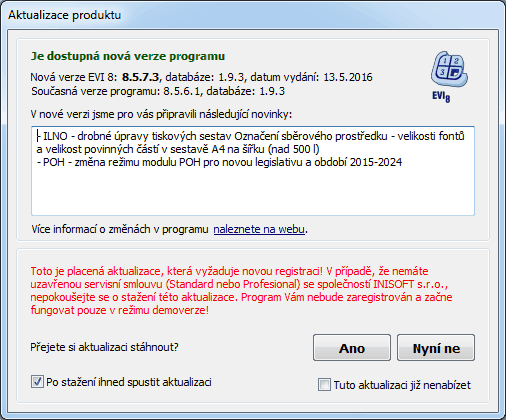Historie stránky
...
Pokud pomocí nastavení uživatelů zakážete nějakou záložku v parametrech programu, nelze údaje na této záložce měnit. To že má daný uživatel zákaz editovat danou záložku poznáte podle ikonky dole v okně.
Pro případ nutnosti rychlé úpravy parametrů bude umožněno dočasně přetížit nastavení uživatelského zákazu. Toto dočasné odemknutí bude realizováno pomocí kliknutí na ikonku . Budete vyzvání k zadání hesla pro administrátora a po správném zadání bude umožněno nastavení parametrů upravit. Po zavření okna parametrů programu a znovu otevření budou příslušné záložky opět uzamčeny pro změny.
OBECNÉ PARAMETRY
...
- Zrušit označení po ukončení programu: Určuje, zda se po ukončení programu zruší označení záznamů. Volíte si ze dvou možností a to s dotazem nebo automaticky bez dotazu.
- Zrušit označení po provedení hromadné operace: Určuje, zda se po provedení hromadné operace zruší označení záznamů. Volíte si ze dvou možností a to s dotazem nebo automaticky bez dotazu
- Mapové podklady - Určuje, který mapový podklad bude používán
SUBJEKTY
- Při zobrazení sídel neskrývat provozy: Pokud zvolíte v této sekci parametr Zobrazovat zvlášť sídla subjektů a zvlášť provozy, pak lze tímto parametrem nastavit, zda se budou automaticky zobrazovat i provozy subjektů.
- V subjektech zobrazovat zvlášť sídla a zvlášť provozy: Tímto parametrem můžete zvolit způsob zobrazení subjektů.
- Při zadávání nových subjektů kontrolovat duplicitní název: Pokud potřebujete, aby ve vašem adresáři subjektů nebyl subjekt s duplicitním názvem (např. pro následné jednoduché vytváření přehledů), aktivujte tento parametr.
- Zobrazit subjekty po zavření okna s evidencí: Jestliže chcete, aby se zobrazily subjekty po opuštění evidence, aktivujte tento parametr.
- Zobrazovat typ subjektů: Při zapnutém parametru se v přehledu subjektů zobrazuje jeho typ (Firma=F, Obec=M, Zahraniční subjekt=Z, Občan bez IČO=O, Občané obce=B)
- Zobrazovat doplňující název subjektu: Při zapnutém parametru se v přehledu subjektů zobrazuje jeho doplňující název
- Umožnit vstup do evidence subjektu typu B, Z, O: Pro tyto subjekty se evidence nevede, ale je možné z interních důvodů evidovat
- Aktivovat filtr subjektů po zapnutí programu: Při zapnutém parametru se po vypnutí programu uloží nastavený filtr u subjektů a při opětovném spuštění programu se provede nastavení a zapnutí filtru.
- Po zadání ZÚJ nastavit název ZÚJ do pole OBEC: Při zapnutém parametru se po vyplnění ZÚJ vyplní jeho nzev do pole Obec.
- Zobrazovat sloupec pro barvu aktuálního subjektu: Při zapnutém parametru se v přehledu subjektů zobrazuje předdefinovaná barva, kterou se podbarvuje i aktuálně vybraný subjekt vpravo nahoře.
- Zobrazovat sloupec pro IČZ/IČP: Při zapnutém parametru se v přehledu subjektů zobrazuje i sloupec IČZ/IČP.
- Při zakládání nového subjektu vždy předvybrat údaj "Podle IČZ/IČP" : Při zapnutém parametru se při zadávání novéhu subjektu zaškrtne checkbox "Podle IČZ/IČP", který zajistí, že podle IČZ/IČP doplní pole provoz.
- Osobní údaje evidované u subjektů typu Občan: U vybraných odpadů je povinnost evidovat osobní údaje u předávajícího. V tomto parametru určujete, zda to budete provádět v programu EVI 8 a jaké údaje chcete evidovat.
- U subjektů zobrazovat počty záznamů v evidenci: Dle zakoupených modulů lze v přehledu subjektů zobrazit počty záznamů z různých evidencí (např. odpady a autovraky)
- Nezobrazovat subjekty, které mají v poli ZNAK hodnotu: Umožňuje si u vybraných subjektů, které nechcete zobrazovat zadat libovolnou hodnotu do pole ZNAK a zde nastavit, jaké subjekty s určitou hodnotou nezobrazovat. Toto může nastavovat pouze ADMIN a je to společné pro všechny programy firmy INISOFT.
- Oznamovat ukončení termínu: Umožňuje zapnout volbu oznamovat ukončení termínu dle nastavení termínu na subjektu.
- Načtení parametrů jiného uživatele: Tímto způsobem dojde k nastavení parametrů pro aktuálního uživatele z parametrů vybraného uživatele. Lze použít při zakládání nového uživatele, který bude mít stejné (nebo obdobné) parametry jako stávající.
- Kontrolovat duplicitní provozovny: Pokud potřebujete, aby ve vašem adresáři subjektů nebyl subjekt s duplicitní ulicí a obcí (např. pro následné jednoduché vytváření přehledů), aktivujte tento parametr. Je možno nastavit i kolik znaků z ulice nebo obce porovnávat pro ověření duplicity.
- Hromadné nastavení parametrů vybraným uživatelům: Tímto způsobem můžete podle vytvořeného vzoru nastavit parametry libovolnému uživateli/ům jednou klávesou.
- Předdefinované klávesové zkratky subjektů: Zde můžete přiřadit až 10 klávesových zkratek (Ctrl+ x), pomocí kterých lze při zadávání/výběru subjektů v evidenci odpadů, přepravy, atp. specifikovat odběratele/dodavatele aniž byste museli složitě vyhledávat v číselníku.
...
Ke každému odpadu se vždy pořizují dva záznamy, aby bylo zřejmé, kde byl odpad vyprodukován a jakým způsobem byl zneškodněn. Pro zjednodušení práce s evidováním odpadů můžete využít těchto možností:
- Po zadání vzniku/převzetí dávky odpadu generovat zneškodnění/předání: Po uložení dávky odpadu s kódem nakládání představující produkci je automaticky pořízena nová dávka, která určuje zneškodnění odpadu. Pokud zde nastavíte i kód nakládání popř. partnerskou organizaci, budou se tyto údaje na automaticky vytvořenou dávku doplňovat.
- Po zadání zneškodnění/předání dávky odpadu generovat vznik/převzetí: Po uložení dávky odpadu s kódem nakládání představující zneškodnění je automaticky pořízena nová dávka, která určuje vznik odpadu. Pokud zde nastavíte i kód nakládání popř. partnerskou organizaci, budou se tyto údaje na automaticky vytvořenou dávku doplňovat.
...
Na této záložce můžete zvolit vzhled tiskové sestavy průběžné evidence. Je zde obsažena i sestava dle požadavků České inspekce životního prostředí. Dále zde můžete nadefinovat způsob přednastavení doplňkových údajů na dávce odpadu, automatické zobrazování přehledu nákladů po uložení dávky odpadu a předvyplňování datumu. Zároveň je možné zapnout parametry pro zobrazování dodatečných parametrů (jako je např. pořadového čísla odpadu) v základním gridu. Tím pádem je možné setřídit odpady přesně podle těchto parametrů.
EVIDENCE PŘEPRAVY
- Předvyplnění údajů - subjekty: V této sekci lze nastavit položky, které se budou automaticky vyplňovat při vytváření nových hlaviček přepravních listů. K dispozici jsou různé kombinace. Můžete zde nastavit konkrétní organizaci nebo parametr, jež bude předvyplňovat subjekt, u kterého je vytvářena evidence (a to buď sídlo [sídlo evidenta] nebo přímo provozovnu [evident]).
- Předvyplnění údajů - datumy: V této sekci lze nastavit jakým způsobem se budou přednastavovat jednotlivé datumové položky.
- Nastavení: Zde můžete nadefinovat další hodnoty, které se budou předvyplňovat na hlavičce přepravního listu nebo nastavit chování určitých funkcí např. kopírování přepravovaných odpadů do evidence odpadů. Pomocí parametru "Hlídat vrácení evidenčních listů (hlídá se párování a datum dle legislativy)" můžete aktivovat funkci, která provádí kontrolu rozesílání evidenčních listů NO podle přílohy 26 vyhlášky 383/2001 Sb. Nerozeslané listy program automaticky označí. V případě velkého množství listů v evidenci lze využít funkce FILTR – Zobrazovat jen označené listy.
...
Tisk: Na této záložce můžete zvolit způsob tisku evidenčních listů nebezpečných odpadů.
Ostatní: Zde můžete nastavit kategorie přepravovaného odpadu a předvyplňování dopravce dle RZ. Jaké sloupce případně zobrazovat, atd.
...
- Při převzetí autovraku automaticky generovat: Při evidenci dokladů o převzetí autovraků se automaticky vytváří evidence odpadů (kód nakládání B00). Pokud autovraky předáváte nebo přímo zneškodňujete, můžete zde nastavit, aby se automaticky generovala i dávka představující zneškodnění.
- Přejímající osobu přednastavit: Zde se určuje, kdo bude vyplněn jako osoba přejímající autovrak.
- Při komunikaci se systémem MA ISOH lze nastavit potlačení chybových hlášek a kontrolu na odcizená vozidla. Nastavit můžete i webovou adresu služby.
AKTUALIZACE
- Používat automatické aktualizace: Zapnutím této volby budete na hlavní obrazovce informováni, zda je k dispozici aktualizace programu EVI 8.
- Automaticky nabízet provedení aktualizace: Tato volba umožňuje, že po spuštění programu se Vám v případě nové aktualizace objeví informace o nové aktualizaci.
- Aktualizace povolit pouze uživateli ADMIN: Při aktivaci volby může aktualizaci provést pouze uživatel ADMIN. Ostatním to zobrazí pouze informaci o dostupné aktualizaci a že ji může provést pouze ADMIN.
(při přihlášení uživatele, pokud má právo provádět aktualizaci)
...